Perdre des vidéos est pénible, surtout si elles sont personnelles. Cependant, après plusieurs tentatives pour récupérer les vidéos supprimées ou perdues, vous avez finalement réussi à les récupérer. Les vidéos ne sont pas diffusées après la guérison – c’est comme mettre du sel dans la plaie. Pourquoi?
Comprendre pourquoi les fichiers vidéo récupérés ne sont pas lus
J’ai compilé certaines des causes possibles qui auraient pu corrompre vos vidéos après la récupération :
- L’utilisation de techniques ou de logiciels de récupération peu fiables peut corrompre tous les fichiers sains et récupérables.
- Lorsque le processus de récupération est perturbé par des facteurs tels qu’une panne de courant ou un arrêt soudain, les fichiers vidéo peuvent être corrompus.
- Lorsque les fichiers vidéo récupérés sont stockés sur des lecteurs défectueux ou corrompus.
Malgré la situation, il existe de nombreuses techniques simples à avancées qui peuvent vous aider à récupérer complètement le fichier vidéo.
Astuces simples pour faciliter la lecture du fichier vidéo
- Essayez un autre lecteur multimédia: Parfois, le simple fait de l’utiliser peut faire une grande différence, essayez d’utiliser un autre lecteur multimédia comme VLC lors de la lecture des fichiers récupérés.
- Installer un codec manquant: Pour les problèmes de lecture, il est entendu que le codec de la vidéo est manquant ou endommagé. Assurez-vous de télécharger les codecs nécessaires à partir de sources fiables pour lire le fichier vidéo.
Si les solutions ci-dessus ne peuvent pas vous aider, continuez à lire pour réparer les fichiers vidéo corrompus après récupération.
Techniques avancées pour réparer le fichier vidéo
Méthodes pour réparer les fichiers vidéo corrompus après la récupération
Choisir des outils et des méthodes peu fiables peut vous aider à réparer les fichiers vidéo récupérés qui ne peuvent pas être lus. Nous avons donc trouvé des solutions pour réparer le fichier vidéo corrompu.
1. Réparer les fichiers vidéo récupérés à l’aide du logiciel de réparation vidéo – Yodot Video Repair
Un outil fiable comme Logiciel de réparation vidéo Yodot peut vous aider à réparer les en-têtes et les codecs vidéo endommagés sur tous les formats vidéo populaires tels que MP4, MOV, AVI, etc.
Le logiciel de réparation vidéo est sûr et efficace pour résoudre les problèmes de lecture, de bégaiement ou d’écran noir avec une interface utilisateur simple qui peut redonner vie à vos vidéos.
Étape 1: Téléchargez et installez Yodot Video Repair sur votre ordinateur.
Étape 2: Lancez l’outil et sélectionnez le fichier vidéo corrompu.
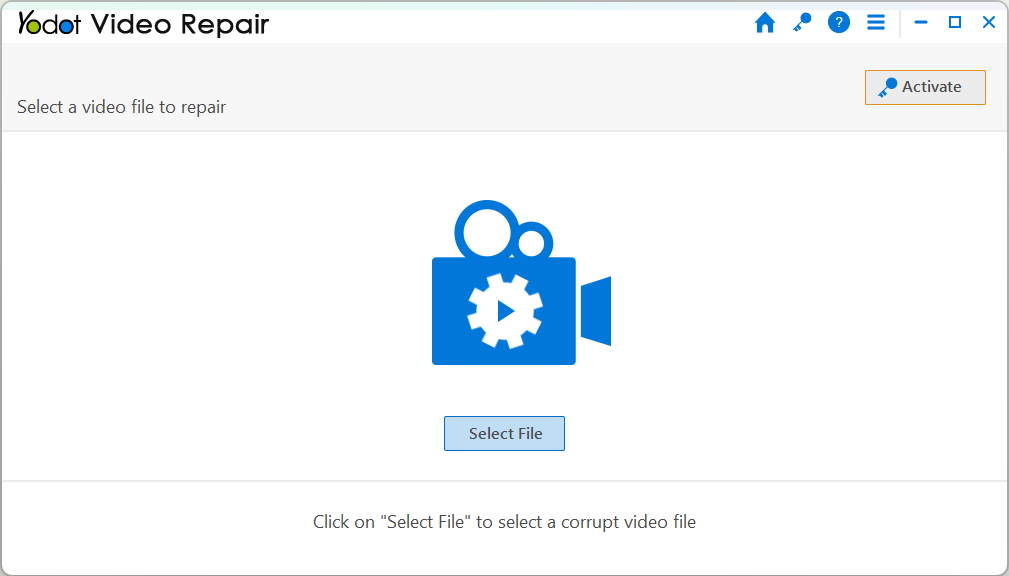
Étape 3: Après avoir sélectionné, cliquez sur le Repair bouton pour réparer le fichier vidéo corrompu.
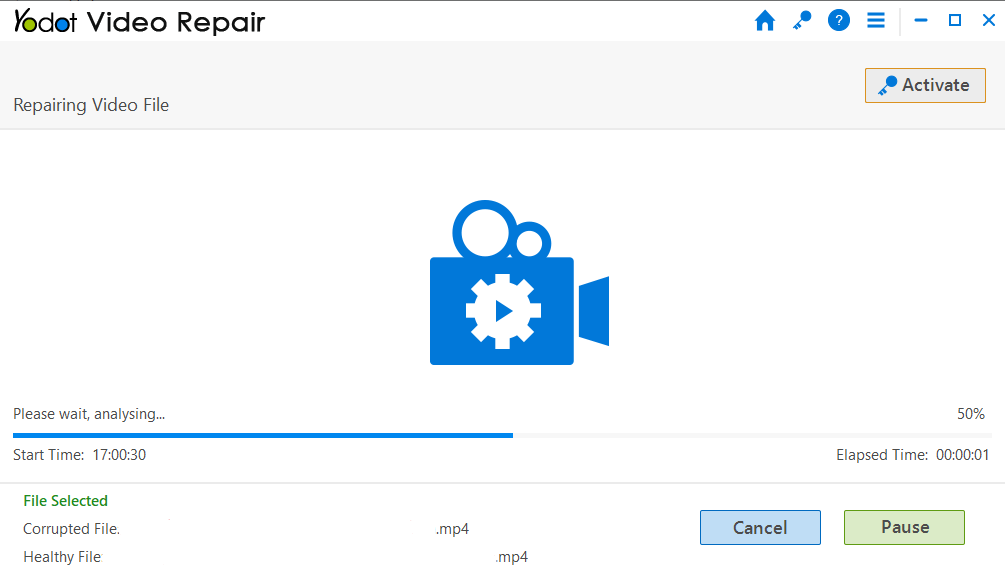
Étape 4: Une fois le processus de réparation vidéo terminé, le logiciel affiche la description du fichier vidéo
Étape 5: Vérifier la Preview of the repaired video file avant de sauvegarder.
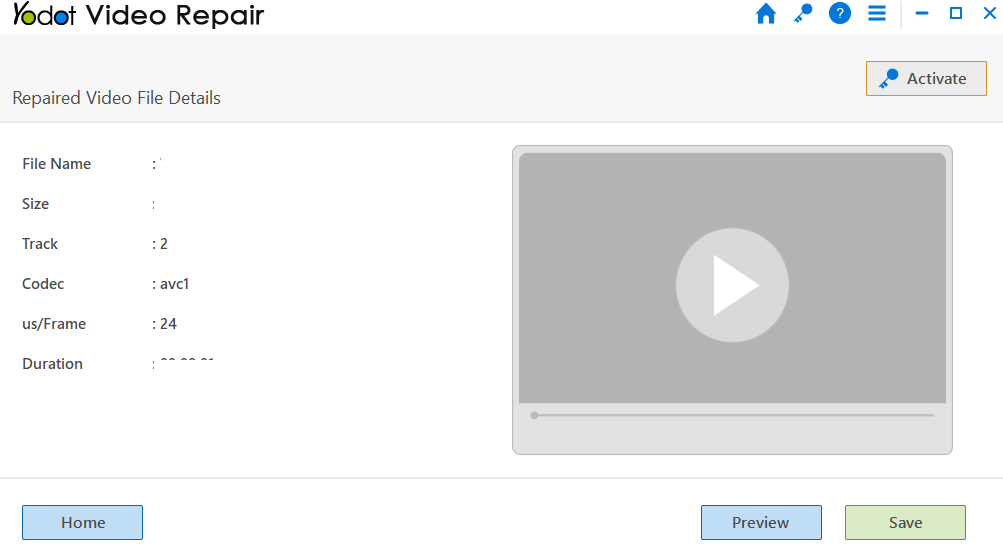
enfin, enregistrez votre fichier vidéo réparé à votre emplacement préféré
NOTE: Assurez-vous de choisir un emplacement sain et sûr pour enregistrer le fichier vidéo.
2. Réparer les fichiers vidéo récupérés à l’aide de VLC Media Player
Bien qu’il s’agisse d’un lecteur multimédia, VLC peut corriger les corruptions vidéo mineures sur les fichiers vidéo AVI. Vous pouvez en tirer parti pour réparer les fichiers vidéo récupérés qui ne sont pas lus.
Utiliser Toujours réparer:
- Ouvrez le VLC media Player, Cliquer sur Tools, et choisissez Preferences.
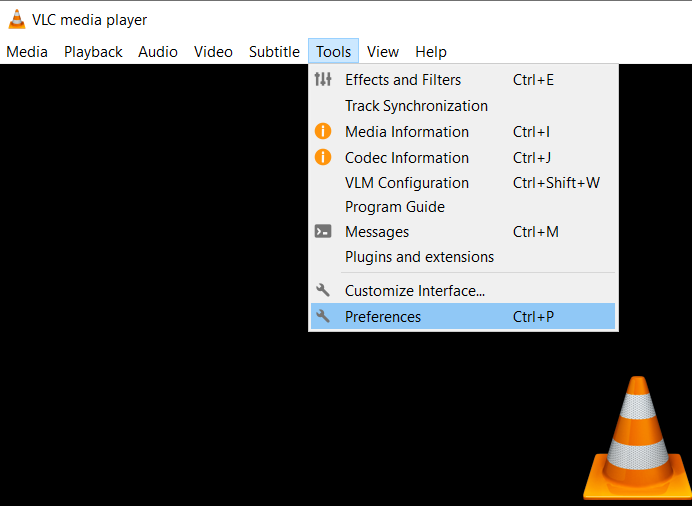
- Aller à Input / Codecs, faites défiler vers le bas jusqu’à ce que Damaged or incomplete AVI file, et choisissez Always Fix dans la liste déroulante.
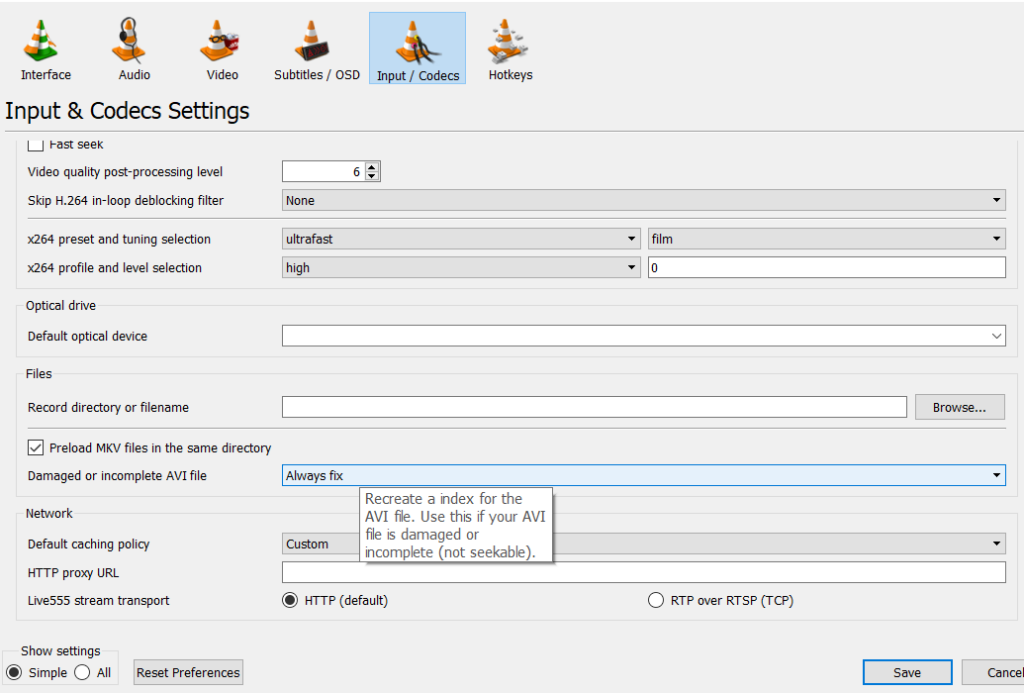
Enregistrez les modifications et relancez l’application pour lire la vidéo.
Convertir le format de fichier vidéo :
NOTE: La conversion de fichiers vidéo peut entraîner une perte de qualité en fonction de votre choix de format.
- Ouvrir VLC Media Player, cliquer sur Media et choisissez le Convert/Save option.

- Cliquer sur Add pour sélectionner le fichier vidéo et cliquez sur Convert/Save.

- Dans la fenêtre de conversion, expand the drop-down next to Profile et choose your preferred video file format.
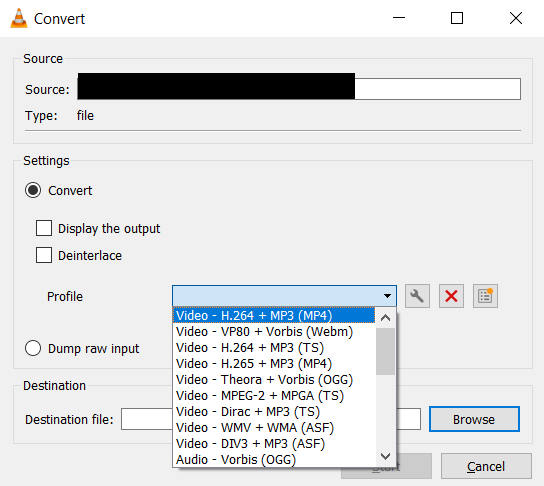
- Après avoir choisi le format, sélectionnez la destination du fichier vidéo converti et cliquez sur start.
Enfin, essayez de lire le fichier vidéo converti. Ça devrait jouer.
3. Commande SFC (Windows uniquement)
Dans de rares cas, lorsque les fichiers système liés aux codecs vidéo sont corrompus, cela peut entraîner des problèmes de lecture vidéo. L’exécution d’une analyse SFC peut donc être une solution indirecte à ce problème et il n’y a aucun mal à essayer cela.
- Ouvrir Command Prompt as Administrator.
- Taper: sfc /scannow et appuyez sur Enter.

L’analyse de la commande prendra un certain temps, alors soyez patient.
Si aucune erreur n’a été trouvée lors de l’analyse, vous verrez alors « La protection des ressources Windows n’a trouvé aucune violation d’intégrité ». en cas de fichiers corrompus, vous remarquerez un message indiquant le processus de réparation.
Une fois la réparation terminée, redémarrez l’ordinateur.
Bonification: Comment récupérer des vidéos sans corruption ?
Une décision éclairée lors de la récupération des vidéos aurait pu vous éviter d’effectuer une réparation vidéo plus tard.
Choisir un outil professionnel de récupération de données tel que Récupération de fichiers Yodot serait une sage décision, car l’analyse complète collecte des segments de vidéos perdues ou supprimées et les assemble. De plus, vous pouvez prévisualiser les fichiers vidéo avant de les enregistrer sur votre appareil.
Conclusion
Soyez prudent et n’oubliez pas d’effectuer des sauvegardes, de revérifier avant de supprimer des vidéos et de mettre régulièrement à jour le système pour éviter de perdre des vidéos et autres données de votre appareil.
Prenez des décisions judicieuses lors de la lecture ou de l’édition de fichiers vidéo, en particulier lors de leur récupération. Si vous rencontrez un fichier vidéo corrompu après la récupération ou autre, suivez les solutions efficaces répertoriées dans cet article pour le restaurer.
